win10如何重命名来宾账号Guest?
1、右键点击左下开始按钮,选择【运行】。
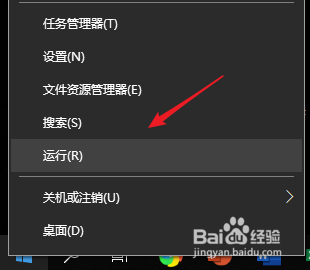
2、输入gpedit.msc
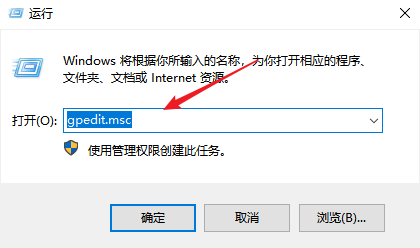
3、点击【Windows设置】。
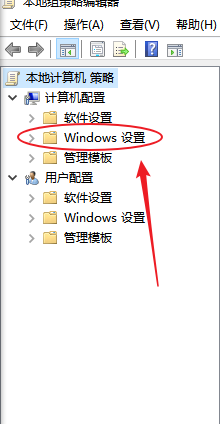
4、点击【安全设置】。
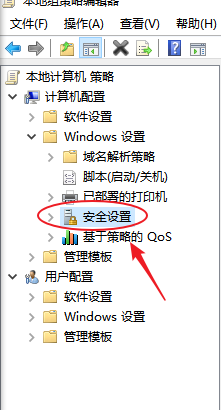
5、点击【本地策略】。
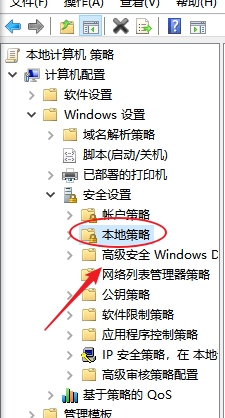
6、点击【安全选项】。
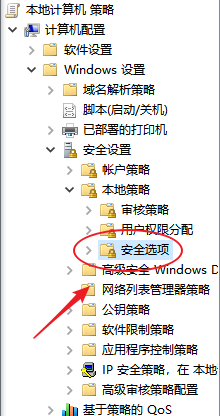
7、右键点击【属性】。
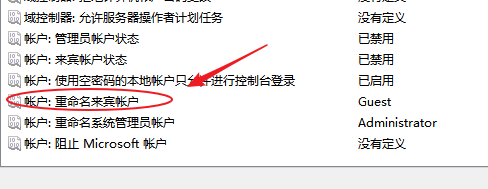
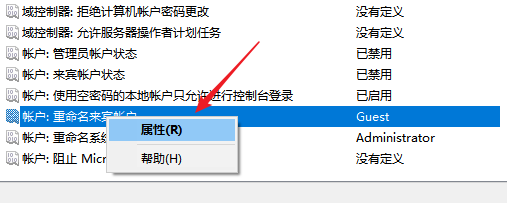
8、修改Guest后,点击【确定】即可生效。
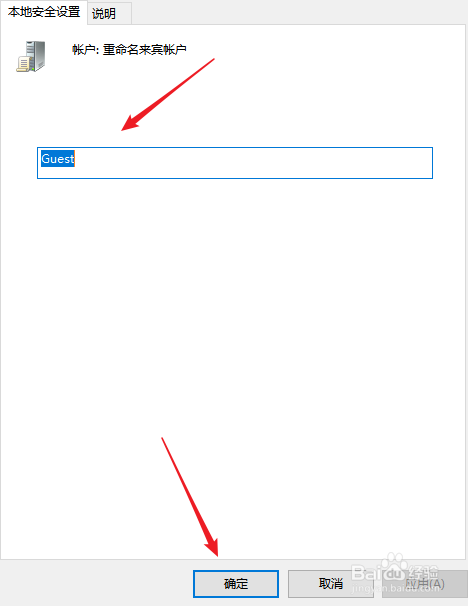
声明:本网站引用、摘录或转载内容仅供网站访问者交流或参考,不代表本站立场,如存在版权或非法内容,请联系站长删除,联系邮箱:site.kefu@qq.com。
阅读量:174
阅读量:187
阅读量:73
阅读量:139
阅读量:132